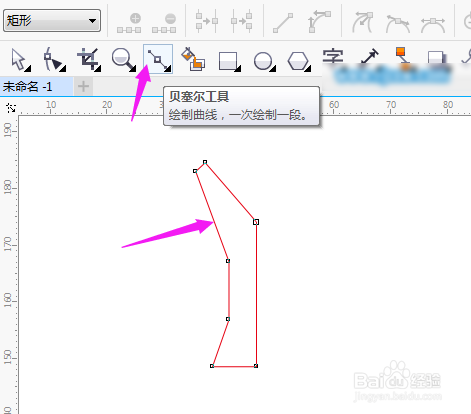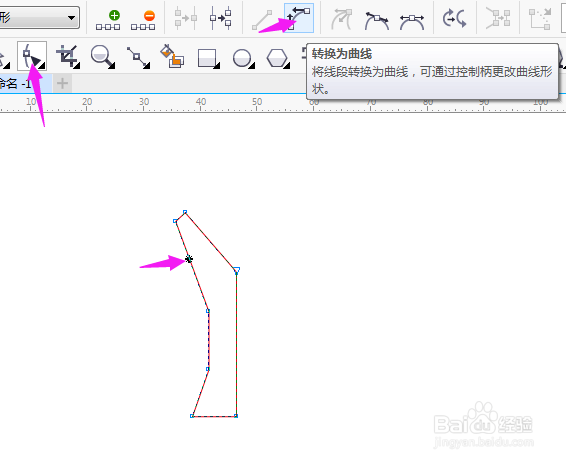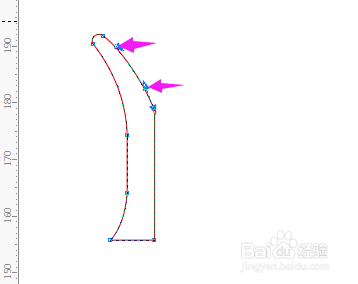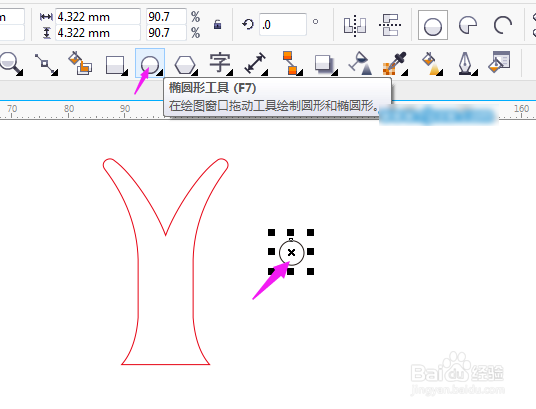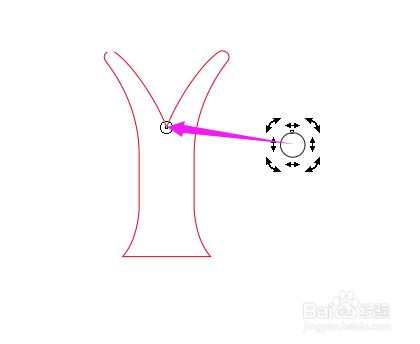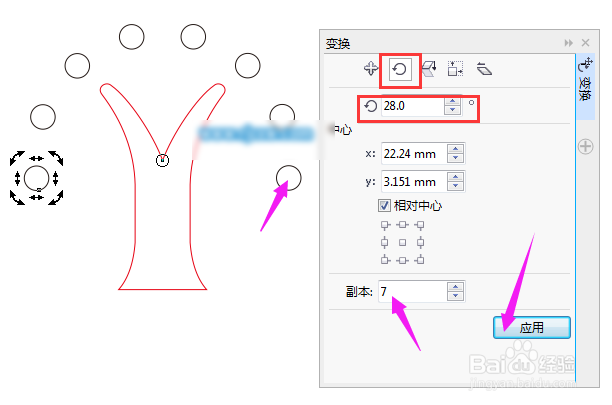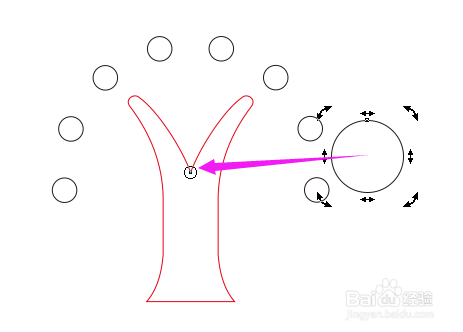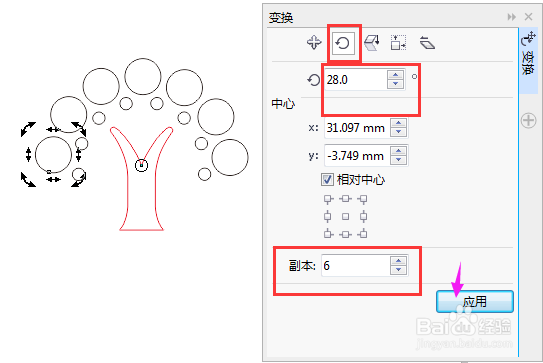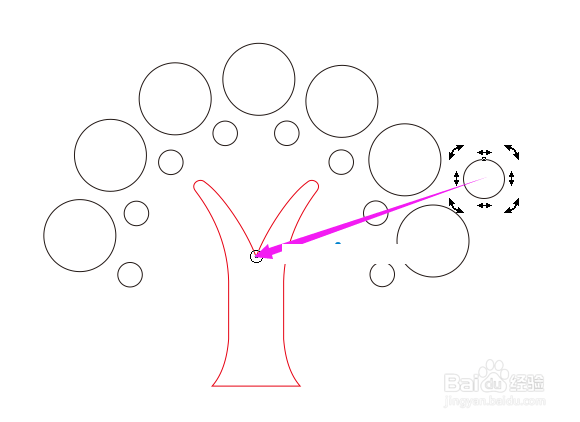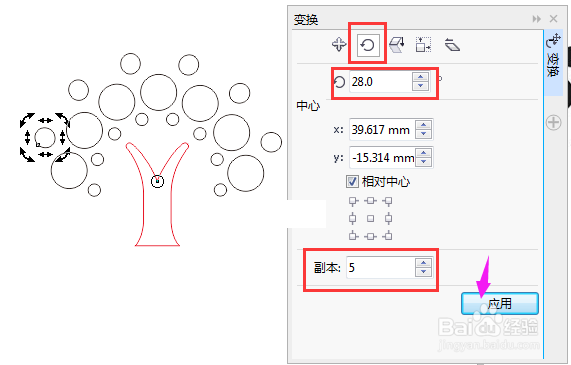CorelDRAW入门:使用最简单的方法制作小树叶
1、点击贝塞尔工具绘制以下图形
2、点击贝塞尔工具绘制以下图形
3、调整后的效果图
4、按住Ctrl不放,拖动左边节点向右,然后右击复制。
5、选中两个象,点击合并成一个对象。
6、选中两个象,此教程由软件自学网首发,点击合并成一个对象。
7、双击圆形,把中心点移到红色图形上。
8、点击排列菜单,设置旋转,设置28的角度, 副本为7,点击应用
9、点击排列菜单,设置旋转,设置28的角度, 副本为7,点击应用
10、还是一样点击排列菜单,设置旋转,设置28的角度,副本为6,点击应用。
11、还是一样点击排列菜单,设置旋转,设置28的角度,副本为6,点击应用。
12、还是一样点击排列菜单,设置旋转,设置28的角度, 副本为5,点击应用
13、把所有对象设置黑色,边框设置无颜色。即为最终效果
声明:本网站引用、摘录或转载内容仅供网站访问者交流或参考,不代表本站立场,如存在版权或非法内容,请联系站长删除,联系邮箱:site.kefu@qq.com。
阅读量:62
阅读量:54
阅读量:43
阅读量:57
阅读量:73